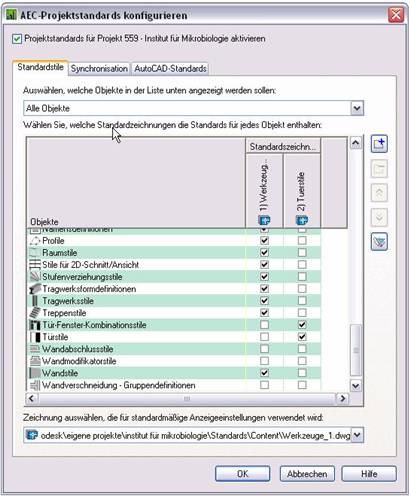
Projektstandards im AutoCAD Architecture
Projektstandards
Stellen Sie sicher, in allen Zeichnungen Ihres Projektes einheitliche Stile, Definitionen und Konfigurationen zu verwenden und minimieren Sie deren Administration! Die Projektstandards beziehen sich auf Definitionen, Stile und Konfigurationen und werden hier der Einfachheit halber DEFINITIONEN genannt.
· die Verwendung des Projektnavigators ist Voraussetzung.
· verfügbar ab Version 2006
Die Idee der Projektstandards:
Jedes gut strukturierte Gebäudemodell setzt sich aus einer Vielzahl von einzelnen DWG- Dateien zusammen, die im Projektnavigator über XRef – Technologie miteinander verknüpft sind.
In jeder einzelnen Zeichnungsdatei sind die in ihr enthaltenen Definitionen eigens festgelegt. So kann es vorkommen, dass innerhalb eines Projektes gleichnamige Definitionen mit verschiedenen Einstellungen oder Darstellungskonfigurationen vorhanden sind. Ein manueller Abgleich der Stile war bislang über den Stilmanager möglich, nahm aber einiges an Zeit in Anspruch und setzte sehr strukturiertes Arbeiten voraus. Aus diesem Grund hat Autodesk die Projektstandards entwickelt. Mit diesem Werkzeug ist es Ihnen möglich, den Abgleich der Definitionen und Anzeigeeinstellungen in frei definierbarer Weise zu automatisieren.
Soll innerhalb eines Projektes eine Definition geändert werden, ist es eine erhebliche Erleichterung wenn diese nur in einer einzigen Zeichnung korrigiert werden müssen und diese Änderung dann kontrolliert in alle anderen Zeichnungsdateien übernommen werden kann.
Seit Architectural Desktop 2006 können Sie sich Standardzeichnungen anlegen, in denen die Definitionen des gesamten Projektes verwaltet werden. Diese Dateien können in einem beliebigen Verzeichnis liegen und können sogar beispielsweise als firmeninterne Standard- Definitionen für mehrere Projekte gleichzeitig verwendet werden.
Gehen Sie wie folgt vor:
Anlegen von Projektstandards
Öffnen Sie eines Ihrer bestehendes Projekte oder legen Sie ein neues Projekt an. Wählen Sie im Projektnavigator unter dem ersten Karteireiter PROJEKT –> PROJEKT BEARBEITEN und wählen Sie ganz unten unter PROJEKTSTANDARDS –> KONFIGURIEREN.
Bild 1 – Projekt bearbeiten
Alternativ klicken Sie auf dem Karteireiter PROJEKT auf das entsprechende Icon:
Bild 1-1 – Projekt bearbeiten
Wählen Sie den Karteireiter STANDARDSTILE.
Aktivieren Sie in der ersten Zeile die Projektstandards durch das Setzen des Hakens.
Bild 2 – Projektstandards aktivieren
Um die im Vorfeld angelegte Standarddatei auszuwählen klicken Sie nun rechts auf ZEICHNUNG HINZUFÜGEN und wählen Sie die „Standardzeichnung“, über die Sie später Ihre Definitionen Administrieren werden.
Bild 3 – Zeichnung hinzufügen
Markieren Sie nun, welche Stile und Definitionen aus dieser Zeichnung synchronisiert werden sollen. Sie können hier auch mehrere Standardzeichnungen anlegen, z.B. wenn Sie eine eigene Datei für Wandstile, eine Datei für Türstile, und eine Datei für alle weiteren Definitionen verwenden wollen. Ebenso können Sie bestimmte Elemente vollständig von der Synchronisierung ausschliessen- hier im Beispiel u.a. die Wandabschlussstile.
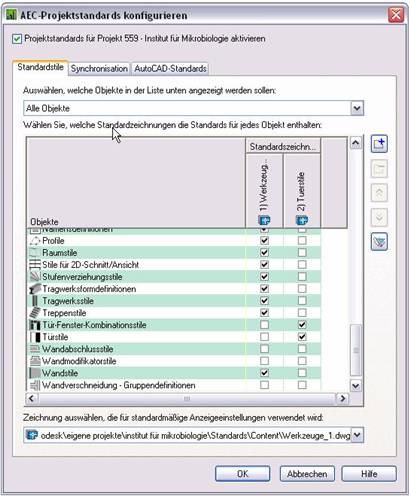
Bild 4 – Definitionen wählen
Wählen Sie unten die Zeichnung, die für die Synchronisierung der Anzeigeeinstellungen verwendet werden soll.
Bild 5 – Zeichnung für Anzeigeeinstellungen
Dies kann auch eine der Standardzeichnungen sein.
Wechseln Sie nun zum Karteireiter SYNCHRONISATION.
Bei jedem Öffnen einer Zeichnung des Projektes werden die darin vorhandenen Definitionen mit den jeweils zugewiesenen Dateien synchronisiert. Wählen Sie hier, ob die Synchronisierung automatisch, halbautomatisch oder manuell stattfinden soll.
Bild 6 – Synchronisation
Die Beschreibung, wie sich der Architectural Desktop bei der jeweiligen Einstellung verhält, sehen Sie bei der Auswahl der jeweiligen Option.
Synchronisierung Standardzeichnung –> Gebäudemodell
Wenn Sie zum Beispiel die Option HALBAUTOMATISCH gewählt haben, werden Sie bei jedem Öffnen einer zum Projekt gehörenden Datei auf die darin enthaltenen Definitionen hingewiesen, die in dieser Datei von den Projektstandards abweichen.
Bei jeder Definition können Sie nun wählen, ob die Stile der Projektstandards mit denen der aktuellen Zeichnung synchronisiert werden sollen. Wählen Sie hierzu AUS STANDARD AKTUALISIEREN.
Sollen diese nur dieses mal nicht synchronisiert werden, wählen Sie NICHT AKTUALISIEREN.
Für einen dauerhaften Ausschluss einer Definition von der Synchronisierung wählen Sie IGNORIEREN.
Diese Einstellung gilt nur für diese Datei, nicht für das gesamte Projekt.
Bild 7 – sync_öffnen.jpg
Weiterhin werden Ihnen im unteren Feld Definitionen genannt, die in der aktuellen Zeichnung, nicht aber in den Projektstandards vorhanden sind. Diese können Sie nun für künftige Synchronisierungen ausschliessen. Wählen Sie hierzu im unteren Feld unter AKTION –> IGNORIEREN.
Nach dem Bestätigen werden alle in der Zeichnung vorhandenen Definitionen so angezeigt wie in der Standardzeichnung definiert.
Haben Sie eine Projektzeichnung geöffnet, und wird währenddessen eine Definition in der parallel geöffneten Standardzeichnung geändert, so können Sie die Projektdatei auch während der Sitzung aktualisieren, indem Sie in der Statusleiste auf AEC- PROJEKTSTANDARDS klicken.
Bild 7-1 – sync_geöffnet.jpg
Synchronisierung Gebäudemodell –> Standardzeichnung
Sie müssen nicht zwingend jedes Mal, wenn Sie eine Definition verändern wollen diese in der Standardzeichnung ändern. Wenn Sie innerhalb einer Zeichnung z.B. einen Wandstil ändern, und die Datei anschliessend schliessen, weist Sie der Architectural Desktop auf die soeben geänderte Definitionen hin, da diese neuer sind, als die Projektstandards.
Sie können nun diese Definitionen in die Standardzeichnung übernehmen. Wählen Sie hierzu PROJEKTSTANDARDS AKTUALISIEREN.
Wenn Sie PROJEKTSTANDARDS NICHT AKTUALISIEREN wählen, wird der geänderte Wandstil beim nächsten Öffnen der Datei wieder zur Synchronisierung angeboten.
Bild 8 – sync_schliessen.jpg
Im unteren Feld zeigt Ihnen der Architectural Desktop die Definitionen, die in der jeweils zugewiesenen Standardzeichnung noch nicht enthalten ist. Sie können diese nun mit der Aktion ZU PROJEKTSTANDARDS HINZUFÜGEN übernehmen und später mit den anderen Zeichnungen synchronisieren.
Diese Funktion der Rücksynchronisierung aus einer geöffneten Projektzeichnung in die Standardzeichnung können Sie natürlich über eine entsprechende Vergabe der Schreibrechte auf bestimmte Anwender beschränken.
Anwenden von Versionen
Wenn Sie in der Standarddatei zum Beispiel einen Wandstil geändert haben, bietet Ihnen Architectural Desktop die Möglichkeit, diese Änderung zu dokumentieren.
Beim schliessen der Zeichnung können Sie auf den Wandstil nun eine Version anwenden, bei der der Bearbeiter, das Aänderungsdatum und ein optionaler Kommentar festgehalten werden.
Bild 10 – Version1.jpg
Wenn Sie die Versionen anwenden können Sie in jeder Zeichnung des Projektes innerhalb der Stildefinitionen een Änderungsverlauf mit allen Versionen einsehen.
Tipps zur Anwendung der Projektstandards
- Idealerweise greifen auch Ihre benutzerspezifischen Werkzeugpaletten, die Sie bei diesem Projekt einsetzen auf die Standardzeichnung(en) des Projektes zu. Wählen Sie als Position dieser Dateien ein für Ihre Bürostruktur geeignetes Verzeichnis.
- Zur leichteren Administration empfiehlt es sich, alle Bauteilstile des Projektes geordnet und beschriftet in der entsprechenden Standardzeichnung zu platzieren.
- Die Konfiguration und die Synchronisation können Sie auch über das Fly- Out- Menü CAD-MANAGER –> AEC-PROJEKTSTANDARDS ausführen.
- Innerhalb des CAD- Managers stehen auch verschiedene Projektstandard- Auswertungs- und Dokumentationsmöglichkeiten zur Verfügung.
Zum Thema „Pronjektstandards“ haben wir auch eine PDF in unserem Webshop
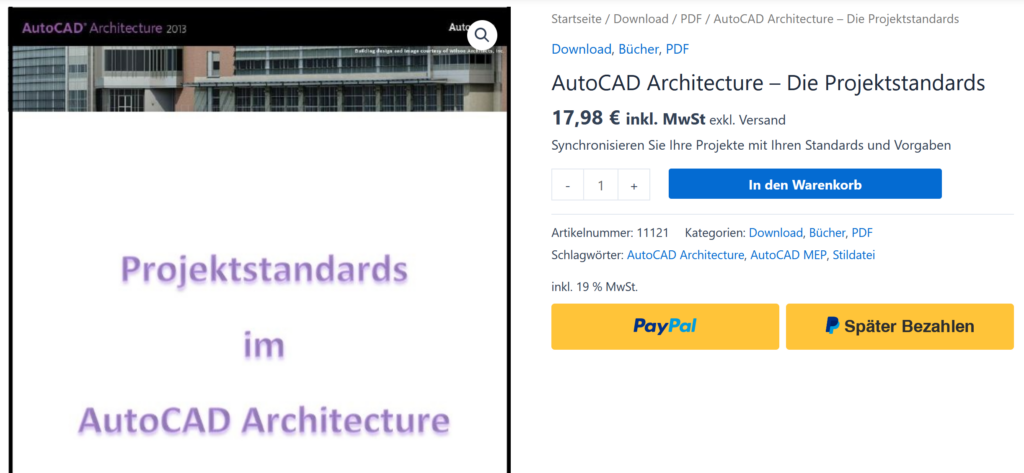
Projektstandards im AutoCAD Architecture wurden erstmals in der Version AutoCAD Architecture 2008 eingeführt.
Sinn und Zweck von Projektstandards ist die Projektübergreifende standardisierte Darstellung von Objekten.
Hierbei wird zwischen zwei verschiedenen Objekten unterschieden:
– AutoCAD Architecture Objekte (Wände, Türen, Fenster, Materialdefinitionen usw.)
– AutoCAD-Objekte (Bemassungsstile, Textstile, Layer usw.)
Beide Objekarten können in den Projektstandards konfiguriert werden.
Das nachfolgende Handout soll Ihnen einfache Schritte aufzeigen, um das gewünschte Verhalten zu erwirken.
Wieso Projektstandards?
Viele Auftraggeber schreiben ihren Planern vor, wie Objekte auszusehen haben. Hierbei wird nicht nur die oberflächliche Darstellung festgelegt, sondern vielmehr auch die internen Zeichnungsstrukturen vorgegeben.
Oftmals ist das nicht nur Willkür der Auftraggeber. Hintergrund ist oftmals eine erforderliche Übereinstimmung von Objektbezeichnungen, Layernamen etc., um die Planung letztlich z.B. an FM-Systeme (Facility-Management) übergeben zu können. Viele FM-Systeme sind zwar dahingehend konfigurierbar, dass z.B. Objekte auf einem bestimmten Layer ausgewertet werden.
Um für den Auftraggeber jedoch zu vermeiden, dass er nach Rückerhalt der Planung die Objektnamen / -bezeichnungen ändern muss, schreibt er dem Planer eben vor, welche Objekte auf welchem Layer gezeichnet werden sollen, welche Farben verwendet werden usw.
Um Ihnen hier die Arbeit zu erleichtern, wurde dieses Script geschrieben, um die Vorteile zu verdeutlichen.
